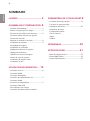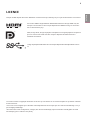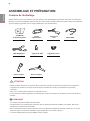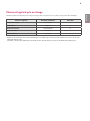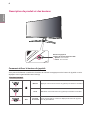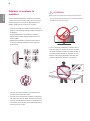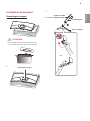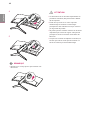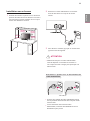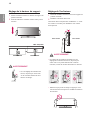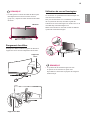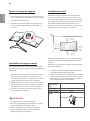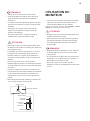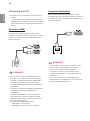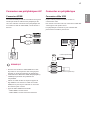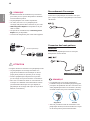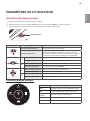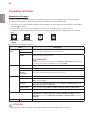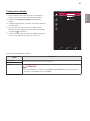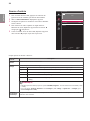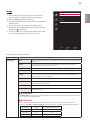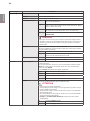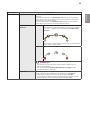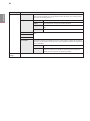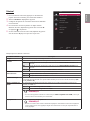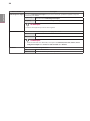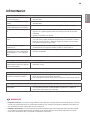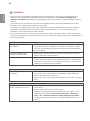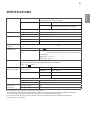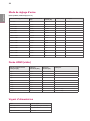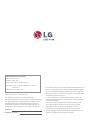LG 34UC79G Le manuel du propriétaire
- Catégorie
- Téléviseurs
- Taper
- Le manuel du propriétaire

www.lg.com
Veuillez lire ce manuel attentivement avant d’utiliser l’appareil et conservez-
le pour vous y reporter ultérieurement.
MODÈLE DE MONITEUR IPS LED
MANUEL D’UTILISATION
MONITEUR IPSÀ DEL
(MONITEUR À DEL*)
* Les moniteurs à DEL de LG sont des moniteurs ACL avec rétroéclairage à
DEL.
34UC79G

2
FRA
FRANÇAIS
SOMMAIRE
LICENCE ---------------------------- 3
ASSEMBLAGE ET PRÉPARATION 4
- Contenu de l’emballage ------------------------ 4
- Pilotes et logiciels pris en charge -------------- 5
- Description du produit et des boutons -------- 6
Comment utiliser le bouton du joystick
Connecteur d'entrée
- Déplacer et soulever le moniteur -------------- 8
- Installation du moniteur ---------------------- 9
Assemblage du support
Installation sur un bureau
Réglage de la hauteur du support
Réglage de l'inclinaison
Utilisation du verrou Kensington
Retrait du corps du support
Installation du support mural
Installation au mur
UTILISATION DU MONITEUR --- 15
- Connexion à un PC ----------------------------16
Connexion HDMI
Connexion DisplayPort
- Connexion aux périphériques AV -------------17
Connexion HDMI
- Connecter un périphérique -------------------17
Connexion câble USB
Raccordement d'un casque
Connexion des haut-parleurs externes
PARAMÈTRES DE L’UTILISATEUR 19
- Activation du menu principal -----------------19
Fonctions du menu principal.
- Paramètres utilisateur ------------------------20
Paramètres du menu
Configuration Rapide
Source d'entrée
Image
Général
DÉPANNAGE --------------------- 29
SPÉCIFICATIONS ---------------- 31
- Mode de réglage d'usine ----------------------32
- Durée HDMI (vidéo)---------------------------32
- Voyant d'alimentation ------------------------32

3
FRA
FRANÇAIS
LICENCE
Chaque modèle dispose de licences différentes. Visitez le site http://www.lg.com pour plus d'informations sur la licence.
Les termes HDMI et High-Definition Multimedia Interface et le logo HDMI sont des
marques commerciales ou des marques déposées de HDMI Licensing LLC aux États-
Unis et dans d’autres pays.
VESA, le logo VESA, le logo DisplayPort Compliance et le logo DisplayPort Compliance
pour les sources Dual-mode sont des marques déposées de Video Electronics
Standards Association.
Le contenu suivant est appliqué seulement aux écrans qui sont vendus sur le marché européen et qui doivent satisfaire
à la Directive ErP :
*Les écrans sont configurés pour s’éteindre automatiquement 4 heures après que vous avez activé l’affichage s’il n’y a
pas de réglage d’affichage.
*Pour désactiver cette configuration, changez, dans le menu d’affichage, l’option Automatic Standby (Mise en veille
automatique) pour la mettre à Off (Arrêt).
Le logo SuperSpeed USB Trident est une marque déposée de USB Implementers Forum
inc.

4
FRA
FRANÇAIS
ASSEMBLAGE ET PRÉPARATION
Contenu de l’emballage
Veuillez vérifier que tous les éléments sont bien présents dans l’emballage avant d’utiliser le produit. S’il manque des
éléments, contactez le détaillant auprès duquel vous avez acheté le produit. Notez bien que le produit et les éléments
qui l’accompagnent peuvent avoir un aspect différent de ceux de l’illustration.
y
Veillez à toujours utiliser des composants de la marque afin d'assurer la sécurité et les performances du produit.
y
La garantie du produit ne couvre pas les dommages ou les blessures causés par l'utilisation de composants
contrefaits.
y
Nous vous recommandons d'utiliser les composants fournis.
y
Si vous utilisez des câbles génériques non certifiés par LG, l’écran risque de ne rien afficher ou de subir des bruits
d’image.
y
Les composants peuvent différer de l’illustration.
y
Les informations et caractéristiques contenues dans ce manuel peuvent être modifiées sans préavis, dans le but
d’améliorer les performances du produit.
y
Pour l’achat d’accessoires en option, adressez-vous à un magasin de matériel électronique, rendez-vous sur un site
d’achat en ligne ou contactez le revendeur auprès duquel vous avez acheté ce produit.
y
Le cordon d’alimentation fourni peut différer selon les régions.
ATTENTION
REMARQUE
Câble HDMI
Base du supportPied du support
Câble DisplayPort
Cordon
d’alimentation
Adaptateur
ca/cc
CD (Manuel
d’utilisation)/Carte
Support de câble Support de souris

5
FRA
FRANÇAIS
Pilotes et logiciels pris en charge
Vérifiez les pilotes et les logiciels pris en charge par votre produit et reportez-vous aux guides sur le CD inclus dans l’emballage.
Pilotes et logiciels Priorité d’installation 34UC79G
Pilote du moniteur Recommandé O
Pilote ASM Obligatoire X
OnScreen Control Recommandé O
Dual Controller Facultatif O
True Color Pro Facultatif X
•
Requis et recommandé: Vous pouvez télécharger et installer la plus récente version à partir du CD inclus ou du site
Web LGE (www.lg.com).
•
Facultatif: Vous pouvez télécharger et installer la plus récente version à partir du site Web LGE (www.lg.com).

6
FRA
FRANÇAIS
Description du produit et des boutons
Témoin de fonctionnement à DEL
y
Allumé: sous tension
y
Éteint: hors tension
Bouton du joystick
Comment utiliser le bouton du joystick
Vous pouvez facilement contrôler les fonctions du moniteur en appuyant sur le bouton du joystick ou en le
déplaçant vers la gauche/droite avec le doigt.
Fonctions de base
Marche
Appuyez une fois sur le bouton du joystick pour allumer le moniteur.
Arrêt
Maintenez enfoncé le bouton du joystick pour éteindre le moniteur.
◄/►
Contrôle
du volume
Vous pouvez régler le volume en déplaçant le bouton du joystick
vers la gauche/droite.

7
FRA
FRANÇAIS
y
Le bouton du joystick se trouve en bas du moniteur.
REMARQUE
Connecteur d'entrée

8
FRA
FRANÇAIS
Déplacer et soulever le
moniteur
Si vous souhaitez déplacer ou soulever le moniteur,
suivez ces instructions pour éviter de le rayer ou de
l’endommager afin d’assurer un déplacement sans
danger, quelle que soit sa forme ou sa taille.
•
Évitez autant que possible de toucher l’écran du moniteur.
-
Vous risqueriez d’endommager l’écran ou certains pixels qui
permettent de composer l’image.
ATTENTION
y
Il est recommandé d’installer le moniteur dans sa
boîte ou son emballage d’origine avant d’essayer de
le déplacer.
y
Avant de déplacer ou de soulever le moniteur,
débranchez le cordon d’alimentation et tous les
autres câbles.
y
Maintenez fermement le moniteur par le bas et
le côté du cadre. Ne maintenez pas le panneau
directement.
y
Lorsque vous tenez le moniteur, orientez l’écran
vers vous pour éviter de le rayer.
y
Lorsque vous transportez le moniteur, ne l’exposez
pas à des secousses ou à des vibrations excessives.
y
Lorsque vous déplacez le moniteur, maintenez-le à
la verticale, ne le tournez jamais latéralement et ne
l’inclinez pas sur le côté.
y
Si vous utilisez le panneau du moniteur sans la
base du support, le bouton du joystick pourrait
rendre le moniteur instable ou le faire tomber, ce
qui pourrait endommager le moniteur ou vous
blesser. Cela pourrait également entraîner des
dysfonctionnements du bouton du joystick.

9
FRA
FRANÇAIS
3
Installation du moniteur
Assemblage du support
y
Pour protéger l'écran, posez-le face vers le bas
sur la mousse pour écran fournie dans la boîte.
ATTENTION
1
2
Pied du support
Base du support
Charnière du support
ou
Support de câble
* Assemblez le support de câble.

10
FRA
FRANÇAIS
y
Les illustrations de ce document représentent les
procédures standards; elles peuvent donc différer
de votre produit.
y
Évitez de trop serrer les vis. Vous risqueriez
d’endommager le moniteur. Les dommages
provoqués de cette manière ne sont pas couverts
par la garantie du produit.
y
Ne portez jamais le moniteur à l’envers en le tenant
uniquement par la base du support. Cela pourrait
provoquer la chute du moniteur et entraîner des
blessures.
y
Lorsque vous soulevez ou déplacez le moniteur, ne
touchez pas à l’écran. Toute pression exercée sur
l’écran du moniteur pourrait l’endommager.
ATTENTION
4
REMARQUE
y
Appuyez sur le socle jusqu’à ce que le bouton soit
vers le haut.
5

11
FRA
FRANÇAIS
2
1
3
Installation sur un bureau
1
Soulevez le moniteur et placez-le sur le bureau en
position verticale. Laissez une distance d'au moins
100 mm(3,9 po) entre le moniteur et le mur pour
assurer une ventilation correcte.
100 mm
(3,9 po)
100 mm
(3,9 po)
100 mm
(3,9 po)
100 mm
(3,9 po)
3
Pour allumer le moniteur, appuyez sur le bouton du
joystick au bas de l’appareil.
y
Débranchez toujours le cordon d'alimentation
avant de déplacer ou d'installer le moniteur. Le
non-respect de cette consigne peut provoquer une
électrocution.
ATTENTION
2
Branchez le cordon d’alimentation au moniteur
avant de le brancher à une prise de courant
murale.
Précautions à prendre lors du branchement du
cordon d'alimentation
100-240 V ~
y
Assurez-vous d’utiliser le cordon d’alimentation fourni
avec le produit et de le brancher dans une prise murale
mise à la terre.
y
Si vous avez besoin d’un nouveau cordon
d’alimentation, contactez votre détaillant local ou le
distributeur le plus proche.

12
FRA
FRANÇAIS
Réglage de la hauteur du support
1
Placez le moniteur monté sur la base du support en
position verticale.
2
Tenez fermement le moniteur à deux mains pour la
sécurité.
20° -5°
Réglage de l'inclinaison
1
Placez le moniteur monté sur la base du support en
position verticale.
2
Modifiez l'inclinaison de l'écran.
L'inclinaison de l'écran peut être modifiée de -5° à 20°
vers l'avant ou l'arrière pour bénéficier d'un confort
visuel optimal.
Face avantFace arrière
y
Pour éviter de vous blesser les doigts lors du
réglage de l'inclinaison de l'écran, ne posez pas
votre main sur la partie inférieure du cadre du
moniteur, comme le montre l'illustration ci-dessous.
y
Veillez à ne pas poser les doigts ou appuyer sur la
surface de l'écran lorsque vous modifiez l'inclinaison
du moniteur.
AVERTISSEMENT
AVERTISSEMENT
Max 120,0 mm
y
Lors du réglage de la hauteur de
l'écran, ne posez pas votre main
sur le socle afin d'éviter de vous
blesser aux doigts.

13
FRA
FRANÇAIS
Utilisation du verrou Kensington
Le connecteur du système de sécurité Kensington est
situé en bas du moniteur.
Pour plus d'informations sur l'installation et l'utilisation
de ce système de sécurité, consultez le guide de
l'utilisateur du verrou Kensington ou rendez-vous sur le
site Web http://www.kensington.com.
Reliez votre moniteur à un bureau à l'aide du câble du
système de sécurité Kensington.
y
Le système de sécurité Kensington est livré
en option. Les accessoires en option sont
disponibles à la vente dans la plupart des magasins
d'électronique.
y
Le côté gauche ou droite de la tête de l’écran peut
être légèrement tourné vers le haut ou le bas
(jusqu'à 3 °). Ajustez le niveau horizontal de la tête
de l’écran.
REMARQUE
REMARQUE
Rangement des câbles
Arrangez les câbles à l'aide du support de câble et le
support de souris comme indiqué dans l'illustration.
Moniteur
Support de
souris
Supports de câble

14
FRA
FRANÇAIS
Installation du support mural
Ce moniteur présente les caractéristiques nécessaires
pour l'ajout d'un support mural ou d'autres périphériques
compatibles.
1
Placez le moniteur à plat, l'écran tourné vers le bas.
Pour protéger le panneau du moniteur (l'écran),
recouvrez la surface avec un chiffon doux ou avec la
plaque de protection fournie avec le moniteur.
2
Retirez les quatre vis serrées à l'arrière du moniteur.
3
Placez le support mural sur le moniteur en faisant
coïncider les trous de vis avec ceux du moniteur.
4
À l'aide d'un tournevis, serrez les quatre vis pour
fixer le support au moniteur.
y
Le support mural est vendu séparément.
y
Pour plus d'informations sur l'installation, consultez
le guide d'installation du support mural.
y
Veillez à ne pas exercer une pression excessive
lors du montage du support mural, cela pourrait
endommager l'écran du moniteur.
REMARQUE
Afin d'installer le moniteur sur un mur, fixez un support
de fixation murale (disponible en option) à l'arrière du
moniteur.
Assurez-vous que le support mural est correctement fixé
au moniteur et au mur.
1
L’utilisation de vis plus longues que la norme pour-
rait endommager l’intérieur du produit.
2
Une vis non conforme à la norme VESA peut endom-
mager le produit et provoquer la chute du moniteur.
LG Electronics n’est pas responsable des accidents
liés à l’utilisation de vis non standards.
Installation au mur
Installez le moniteur à une distance d’au moins 100
mm (3,9 po) du mur et laissez environ 100 mm (3,9
po) d’espace de chaque côté du moniteur pour garantir
une ventilation correcte. Pour obtenir des instructions
d’installation détaillées, demandez conseil à votre
revendeur. Si vous souhaitez installer un support mural
pivotant, consultez le manuel qui s’y rapporte.
100 mm
(3,9 po)
100 mm
(3,9 po)
100 mm
(3,9 po)
100 mm
(3,9 po)
Support pour
fixation murale
(mm)
100 x 100
Vis standard M4 x L10
Nombre de vis 4
Support mural (en
option)
RW120
Retrait du corps du support
1
Placez le moniteur à plat, l'écran tourné vers le bas.
Pour protéger l'écran et éviter de le rayer, recouvrez
la surface d'un chiffon doux.
2
Détachez le socle du moniteur en appuyant sur le
bouton central situé au bas de la face arrière du
moniteur.
Face avantFace arrière

15
FRA
FRANÇAIS
y
Débranchez toujours le cordon d’alimentation avant
de déplacer ou d’installer le moniteur, pour éviter tout
risque d’électrocution.
y
L’installation du moniteur au plafond ou sur un mur
incliné pourrait le faire tomber et provoquer des
blessures. Utilisez un support mural agréé par LG
et contactez votre revendeur local ou une personne
qualifiée.
y
Évitez de trop serrer les vis. Vous risqueriez
d’endommager le moniteur. Les dommages provoqués
de cette manière ne sont pas couverts par la garantie
du produit.
y
Utilisez un support mural et des vis conformes aux
normes VESA. Les dommages résultant de l’utilisation
ou de la mauvaise utilisation de composants non
appropriés ne sont pas couverts par la garantie du
produit.
y
Mesurée depuis l’arrière du moniteur, la longueur des
vis ne doit pas excéder 8mm (0,3 po).
y
Utilisez les vis conformes aux normes VESA.
y
Le kit d’installation du support mural contient le
guide d’installation ainsi que tous les éléments
nécessaires.
y
Le support mural est disponible en option. Pour vous
procurer des accessoires en option, contactez votre
revendeur.
y
La longueur des vis peut varier en fonction du
support mural. Vérifiez leur longueur avant de
procéder à l’installation.
y
Pour plus d’informations, consultez le guide de
l’utilisateur du support de fixation murale.
ATTENTION
REMARQUE
Support mural
Support mural
Arrière du moniteur
Arrière du
moniteur
Dimension
des vis
: M4 x L10
Max. 8 mm (0,3 po)
UTILISATION DU
MONITEUR
y
Les instructions suivantes se basent sur le modèle
34UC79G. Les illustrations présentées dans ce
manuel peuvent différer de votre produit.
Appuyez sur le bouton du joystick, allez dans Menu
→
Source
d'entrée, puis sélectionnez l'option d'entrée.
ATTENTION
y
N'appuyez pas sur l'écran de façon prolongée. Vous
risqueriez de déformer l'image.
y
Évitez d'afficher une image fixe à l'écran pendant
une période prolongée. Cela risque de provoquer
une image rémanente. Configurez si possible un
écran de veille.
REMARQUE
y
Branchez le cordon d'alimentation à une multiprise
(3fiches) reliée à la terre ou à une prise murale
mise à la terre.
y
Si vous allumez le moniteur dans une pièce à basse
température, un scintillement peut se produire. Ce
phénomène est tout à fait normal.
y
Des points rouges, verts ou bleus peuvent
apparaître sur l'écran. Ce phénomène est tout à fait
normal.

16
FRA
FRANÇAIS
Connexion à un PC
y
Ce moniteur est compatible avec la fonction *Plug
and Play.
* Plug and Play: fonction permettant d'ajouter un
périphérique à un ordinateur sans devoir procéder à
une reconfiguration ou installer manuellement des
pilotes.
DP OUT
Connexion DisplayPort
Permet de transmettre les signaux vidéo et audio
numériques de votre ordinateur au moniteur. Connectez
le moniteur à votre PC à l'aide du câble DisplayPort, tel
qu'illustré ci-dessous.
y
Il se peut qu'il n'y ait aucune sortie vidéo ou audio
selon la version DP (DisplayPort) de votre PC.
y
Assurez-vous d'utiliser le câble DisplayPort
fourni avec le produit. Le non-respect de cette
consigne peut entraîner un dysfonctionnement du
périphérique.
y
Si vous souhaitez utiliser un câble Mini DP à DP
(Mini DisplayPort à DisplayPort), il est recommandé
d'utiliser un câble DisplayPort 1.2.
REMARQUE
Connexion HDMI
Permet de transmettre les signaux vidéo et audio
numériques de votre ordinateur au moniteur. Connectez
votre PC au moniteur à l'aide du câble HDMI, comme
illustré ci-dessous.
REMARQUE
y
Assurez-vous d'utiliser le câble HDMI fourni avec
le produit. Le non-respect de cette consigne peut
entraîner un dysfonctionnement du périphérique.
y
La connexion de votre PC au moniteur à l'aide
d'un câble HDMI peut provoquer des problèmes de
compatibilité.
y
L'utilisation d'un câble DVI à HDMI/ DP (DisplayPort)
à HDMI peut présenter des problèmes de
compatibilité.
y
Utilisez un câble certifié sur lequel est apposé le
logo HDMI. Si vous utilisez un câble non certifié
HDMI, l'écran peut ne pas s'afficher ou une erreur
de connexion peut survenir.
y
Types de câbles HDMI recommandés
- Câble HDMI
®
/
TM
haute vitesse
- Câble HDMI
®
/
TM
haute vitesse avec Ethernet

17
FRA
FRANÇAIS
Connexion aux périphériques AV
Connexion HDMI
La connexion HDMI permet de transmettre des signaux
numériques audio et vidéo de votre périphérique AV
vers votre moniteur. Connectez votre périphérique AV
au moniteur à l'aide du câble HDMI, comme illustré ci-
dessous.
REMARQUE
y
Assurez-vous d'utiliser le câble HDMI fourni avec
le produit. Le non-respect de cette consigne peut
entraîner un dysfonctionnement du périphérique.
y
L'utilisation d'un câble DVI à HDMI/ DP (DisplayPort)
à HDMI peut présenter des problèmes de
compatibilité.
y
Utilisez un câble certifié sur lequel est apposé le
logo HDMI. Si vous utilisez un câble non certifié
HDMI, l'écran peut ne pas s'afficher ou une erreur
de connexion peut survenir.
y
Types de câbles HDMI recommandés
- Câble HDMI
®
/
TM
haute vitesse
- Câble HDMI
®
/
TM
haute vitesse avec Ethernet
Connecter un périphérique
Connexion câble USB
Le port USB du produit fonctionne comme un
concentrateur USB.
Pour utiliser la fonction USB 3.0, connectez le câble USB
3.0 de type A-B du produit au PC.
Les périphériques connectés au port d'entrée USB
peuvent être contrôlés à partir du PC.
AV
AV
(vendus séparément)
(vendus séparément)

18
FRA
FRANÇAIS
(vendus séparément)
(vendus séparément)
Raccordement d'un casque
Connectez un périphérique au moniteur via le port
pour casque. Connectez le périphérique comme dans
l'illustration.
Connexion des haut-parleurs
externes
Connectez les périphériques à l’écran via le port
d'alignement comme illustré.
y
Les périphériques sont vendus séparément.
y
L'utilisation de prises d'oreillette [Angulaires] peut
provoquer des problèmes lors de la connexion d'un
autre périphérique externe au moniteur. Il est donc
conseillé d'utiliser des prises d'oreillette [Droites].
Angulaires Droites
y
Selon les paramètres audio de l'ordinateur et du
périphérique externe, les fonctionnalités du casque
et des haut-parleurs peuvent être limitées.
REMARQUE
REMARQUE
(vendus séparément)
ATTENTION
y
Installez l’ensemble de modifications provisoires le
plus récent pour le système d’exploitation Windows
avant d’utiliser le produit.
y
Les périphériques sont vendus séparément.
y
Un clavier, une souris ou un périphérique de
stockageUSB peuvent être connectés au portUSB.
y
USB Chargement Rapide est disponible via le port
USB1 et USB2.
y
Lorsque l’écran est débranché, e USB Chargement
Rapide n’est pas disponible.
y
La vitesse de chargement peut varier selon l’appareil.
Consignes relatives à l’utilisation d’un périphérique USB
y
Les périphériques de stockageUSB dotés d’un
programme de détection automatique ou de leur
propre pilote peuvent ne pas être pris en charge.
y
Certains périphériques USB peuvent ne pas être
pris en charge ou ne pas fonctionner correctement.
y
Nous vous conseillons d’utiliser un concentrateur ou
un disque dur USB doté d’une alimentation externe.
(Si l’alimentation électrique n’est pas adaptée, le
périphérique de stockageUSB risque de ne pas être
détecté correctement.)

19
FRA
FRANÇAIS
Power Off
MenuInput Exit
Game
Joystick Bouton
PARAMÈTRES DE L’UTILISATEUR
Activation du menu principal
1
Appuyez sur le bouton du joystick en bas du moniteur.
2
Déplacez le joystick vers le haut/bas (
▲/▼
) et vers la gauche/droite (
◄/►
) pour régler les options.
3
Appuyez une nouvelle fois sur le bouton du joystick pour sortir du menu principal.
Bouton Statut du menu Description
Power Off
MenuInput Exit
Game
Menu principal désactivé
Permet d'activer le menu principal.
Menu principal activé
Permet de sortir du menu principal.
(Maintenez le bouton enfoncé pour éteindre le moniteur :
vous pouvez éteindre le moniteur de cette façon à n'importe
quel moment, même lorsque l'affichage écran est activé)
Power Off
MenuInput Exit
Game
◄
Menu principal désactivé
Règle le niveau du volume du moniteur.
Menu principal activé
Permet d'accéder à la fonction Source d'entrée.
►
Menu principal désactivé
Règle le niveau du volume du moniteur.
Menu principal activé
Permet d'accéder à la fonction Menu.
Power Off
MenuInput Exit
Game
▲
Menu principal désactivé
Affichez l’information sur l'entrée actuelle.
Menu principal activé
Permet d'éteindre le moniteur.
▼
Menu principal désactivé
Affichez l’information sur l'entrée actuelle.
Menu principal activé
Entrez les caractéristiques du
Jeux
.
Fonctions du menu principal.
Menu principal Description
Menu
Permet de configurer les paramètres de l'écran.
Jeux
Permet de définir le mode d'image pour les jeux.
Source
d'entrée
Permet de régler le mode d’entrée.
Éteindre
Permet d’éteindre le moniteur.
Sortie
Permet de sortir du menu principal.
Éteindre
MenuSource d'entrée Sortie
Jeux

20
FRA
FRANÇAIS
Paramètres utilisateur
Paramètres du menu
1
Pour consulter le menu OSD, appuyez sur le bouton du joystick en bas du moniteur, puis entrez dans le Menu.
2
Configurez les options en déplaçant le joystick vers le haut/bas ou vers la gauche/droite.
3
Pour retourner au menu supérieur ou régler d'autres éléments du menu, déplacez le joystick avec la touche
◄
ou
appuyez ( / Ok) dessus.
4
Si vous souhaitez sortir du menu à l’écran, déplacez le joystick avec la touche
◄
jusqu’à ce que vous soyez sorti.
y
Lorsque vous accédez au menu, des instructions sur la manière d'utiliser le bouton s'affichent en bas à droite de
l'écran.
Chaque option est détaillée ci-dessous.
Menu Description
Configuration
Rapide
Luminosité
Permet de régler la luminosité et le contraste de l'écran.
Contraste
Volume Permet de régler le niveau du volume.
REMARQUE
•
Vous pouvez régler le son en sélectionnant Sourdine ou Arrêt sourdine en déplaçant le
bouton du joystick avec la touche
▼
dans le menu du Volume.
Source d'entrée Liste des entrées Permet de sélectionner le mode d’entrée.
Format d'image Permet de régler le format d’affichage.
Commutateur
d'entrée
automatique
Lorsque le commutateur d'entrée automatique est mis à On, l'affichage passe
automatiquement à la nouvelle entrée lors de la connexion.
Image Mode Image Permet de sélectionner le mode d'image le plus adapté pour une fonction donnée.
Ajuster Image Permet de régler la Luminosité, Contraste, Netteté, SUPER RESOLUTION+, le Niveau
Noir et la fonction DFC.
Ajuster Jeu Permet d'ajuster le Temps de Réponse, la fonction FreeSync ,Contrôle des noirs, 1ms
Motion Blur Reduction et le Cross Hair.
Ajuster Couleur Permet de régler la valeur Gamma, Températ., Rouge, Vert, Bleu, et la Six Couleurs.
Réinitialiser l'image Retournez l'image aux paramètres par défaut.
Général Permet de définir la Langue, la fonction SMART ENERGY SAVING, le Témoin de
fonctionnement, la Veille Automatique, la Mode Compatible avec HDMI, la fonction
DisplayPort 1.2, la fonction USB Chargement Rapide, le OSD Verrouiller et la fonction
Réinitialise.
◄
Sortie Permet de quitter le menu d'affichage à l'écran.
ATTENTION
y
L’affichage à l’écran de votre moniteur peut différer légèrement des illustrations dans ce manuel.
Configuration
Rapide
Source d'entrée Image Général
La page est en cours de chargement...
La page est en cours de chargement...
La page est en cours de chargement...
La page est en cours de chargement...
La page est en cours de chargement...
La page est en cours de chargement...
La page est en cours de chargement...
La page est en cours de chargement...
La page est en cours de chargement...
La page est en cours de chargement...
La page est en cours de chargement...
La page est en cours de chargement...
La page est en cours de chargement...
-
 1
1
-
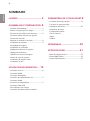 2
2
-
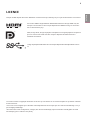 3
3
-
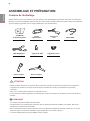 4
4
-
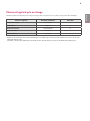 5
5
-
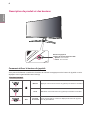 6
6
-
 7
7
-
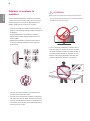 8
8
-
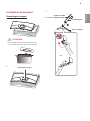 9
9
-
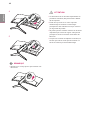 10
10
-
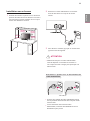 11
11
-
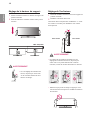 12
12
-
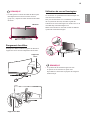 13
13
-
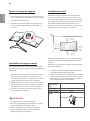 14
14
-
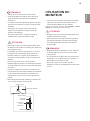 15
15
-
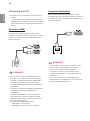 16
16
-
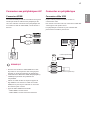 17
17
-
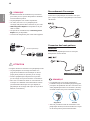 18
18
-
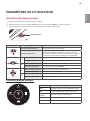 19
19
-
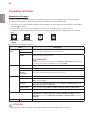 20
20
-
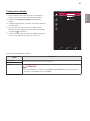 21
21
-
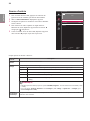 22
22
-
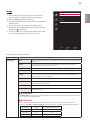 23
23
-
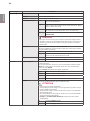 24
24
-
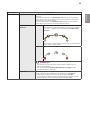 25
25
-
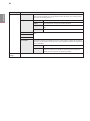 26
26
-
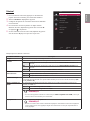 27
27
-
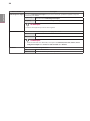 28
28
-
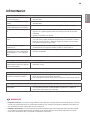 29
29
-
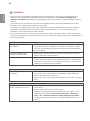 30
30
-
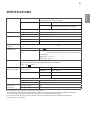 31
31
-
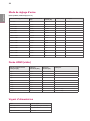 32
32
-
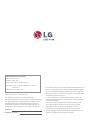 33
33
LG 34UC79G Le manuel du propriétaire
- Catégorie
- Téléviseurs
- Taper
- Le manuel du propriétaire
Documents connexes
-
LG LG 24GL600F-B Le manuel du propriétaire
-
LG 38UC99-W Le manuel du propriétaire
-
LG 38UC99-W Le manuel du propriétaire
-
LG 43UD79-B Le manuel du propriétaire
-
LG 27UL600-W Manuel utilisateur
-
LG LG 27UL500-W Le manuel du propriétaire
-
LG 23ET83V-W Le manuel du propriétaire
-
LG 34UC98-W Le manuel du propriétaire
-
LG LG 34UC88 Le manuel du propriétaire
-
LG 29UC97C Manuel utilisateur